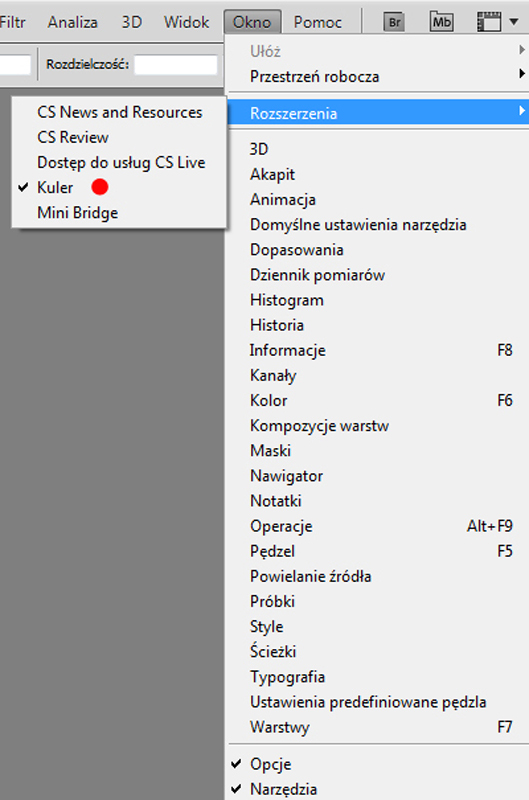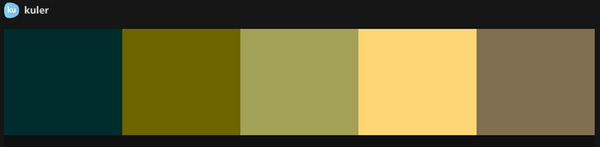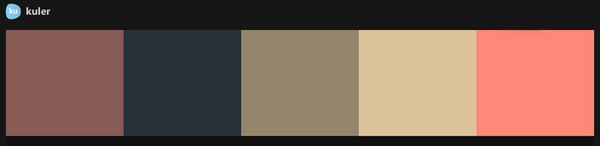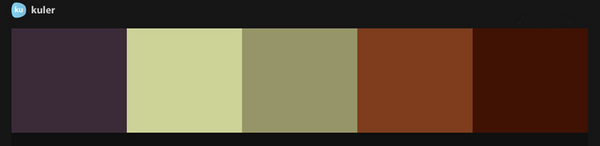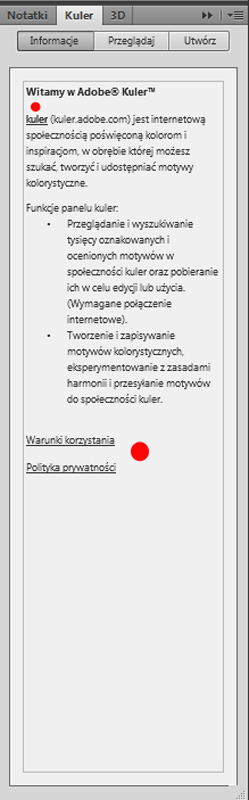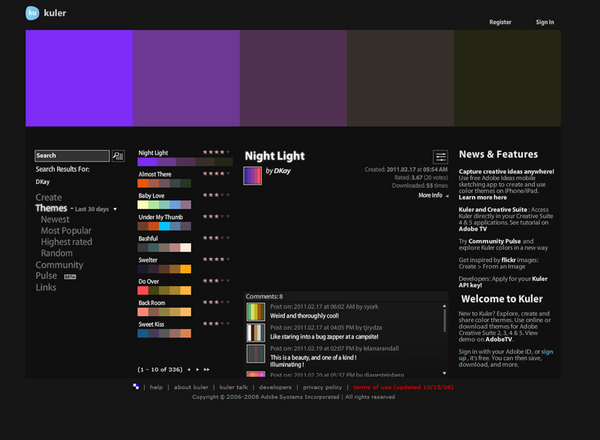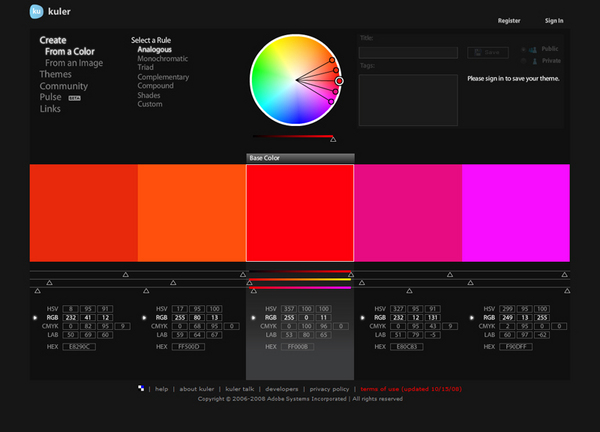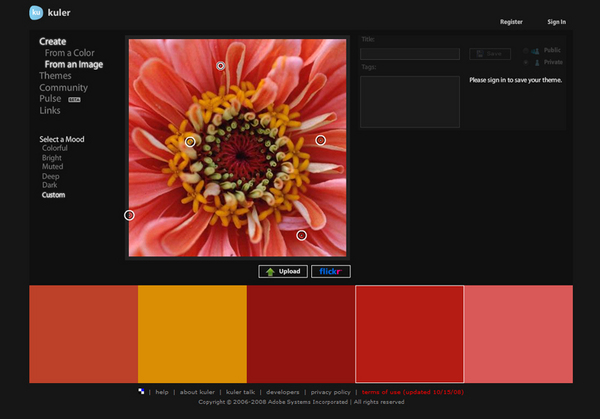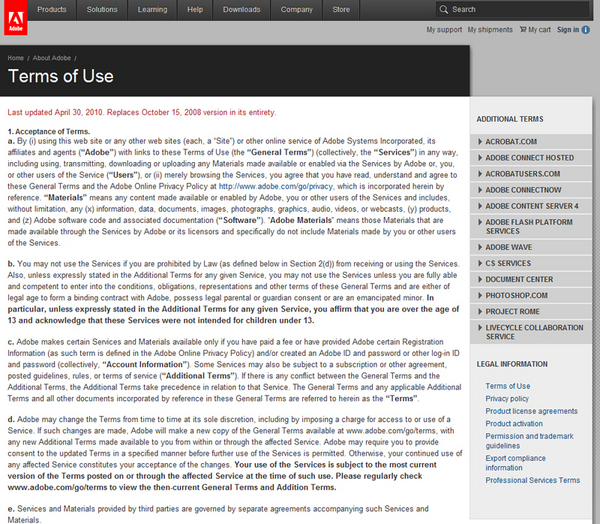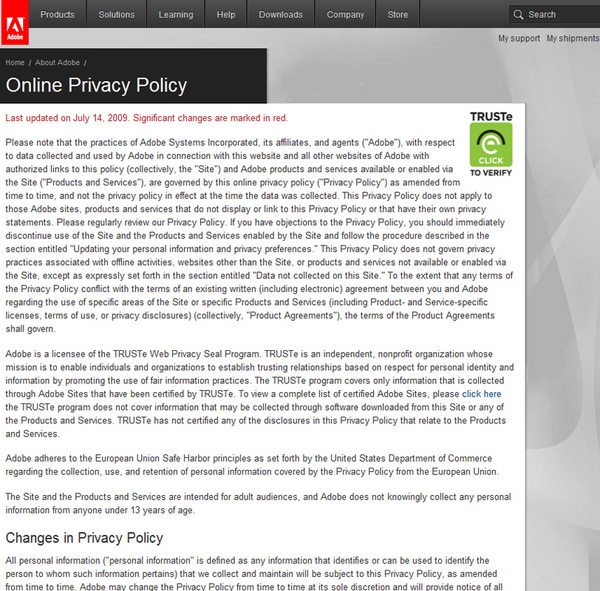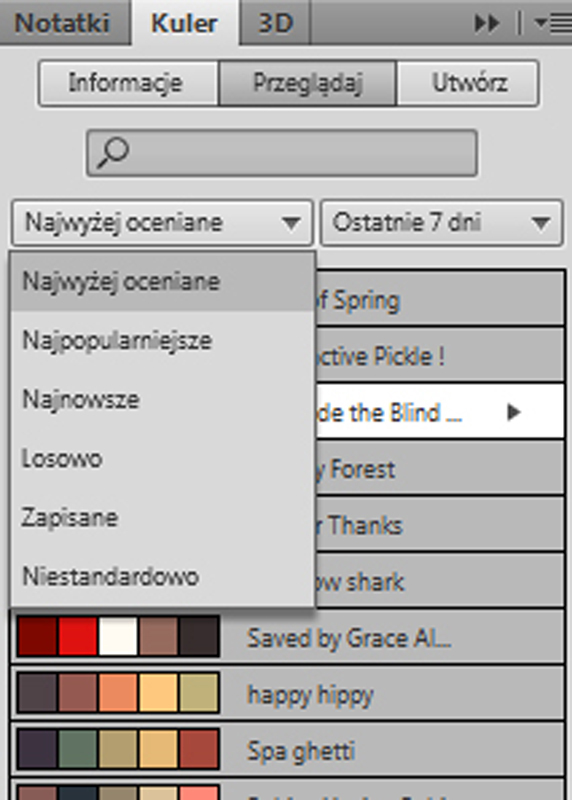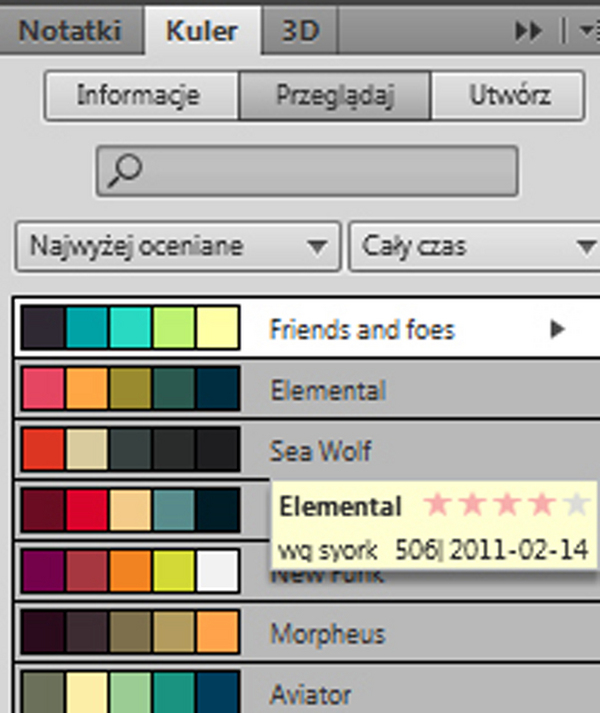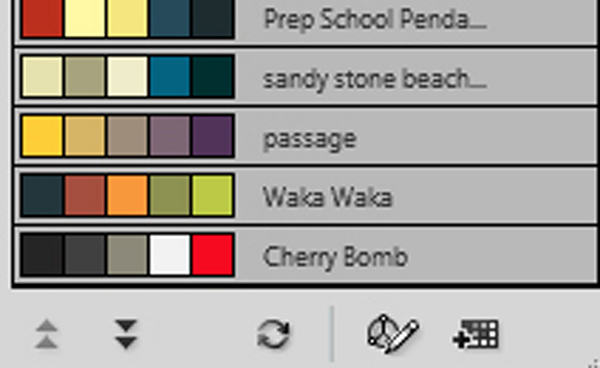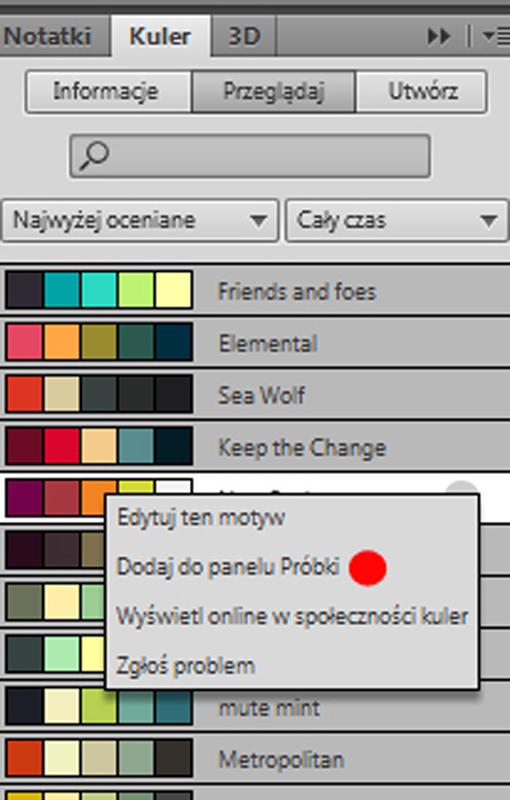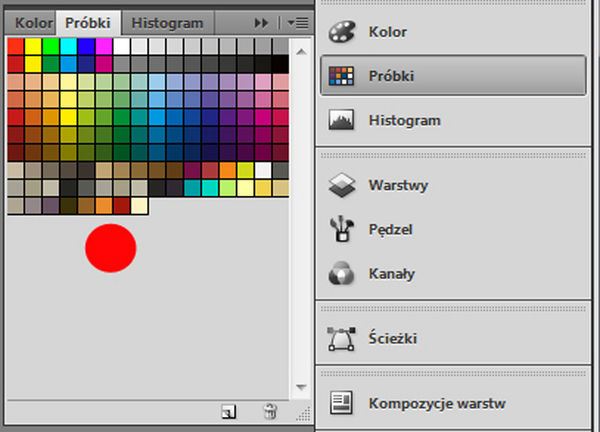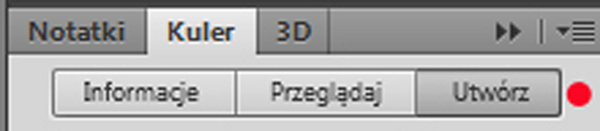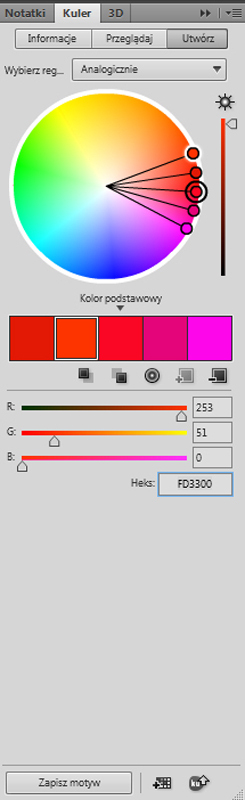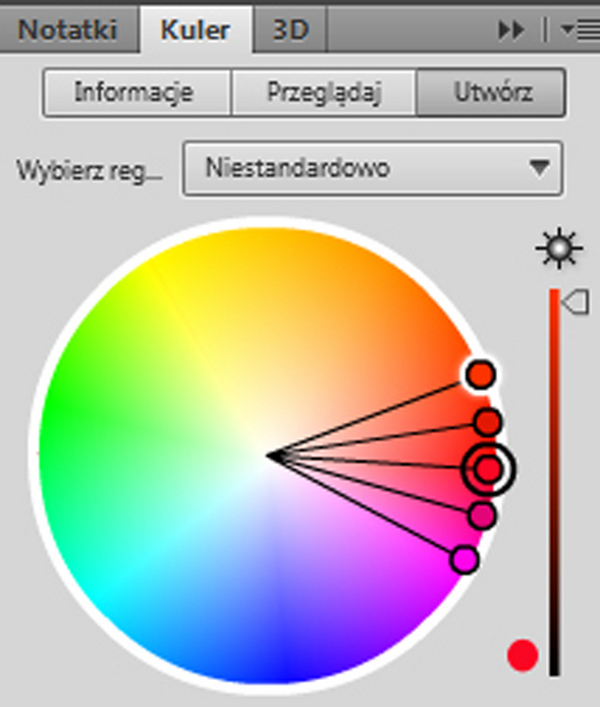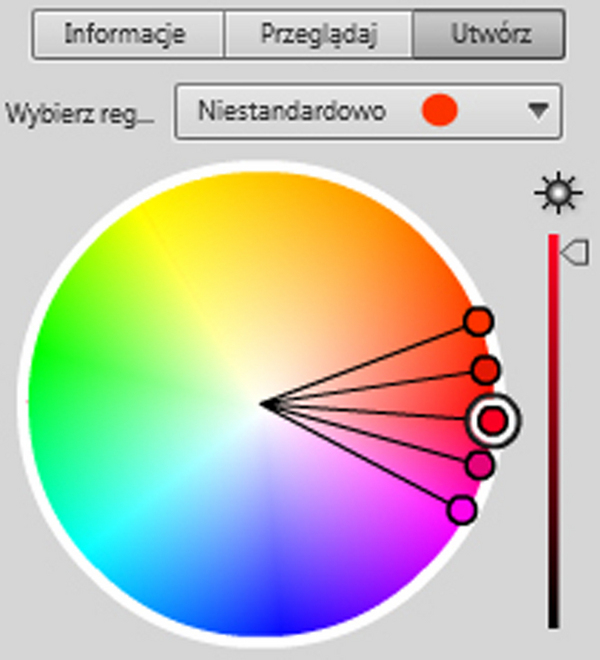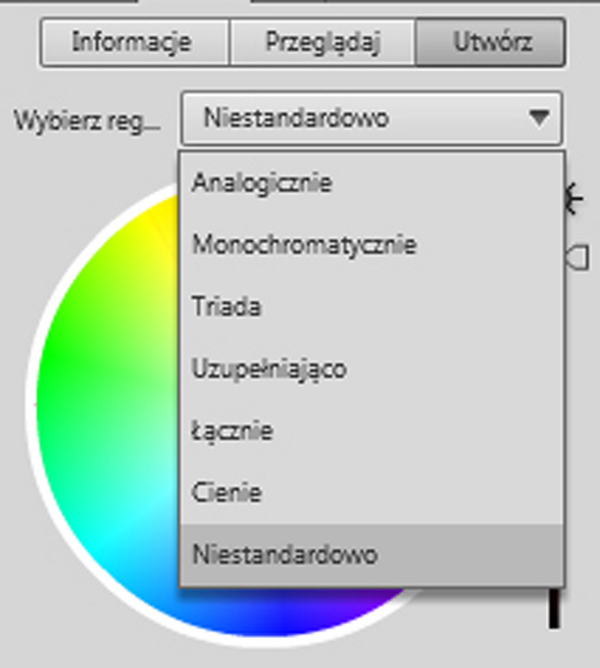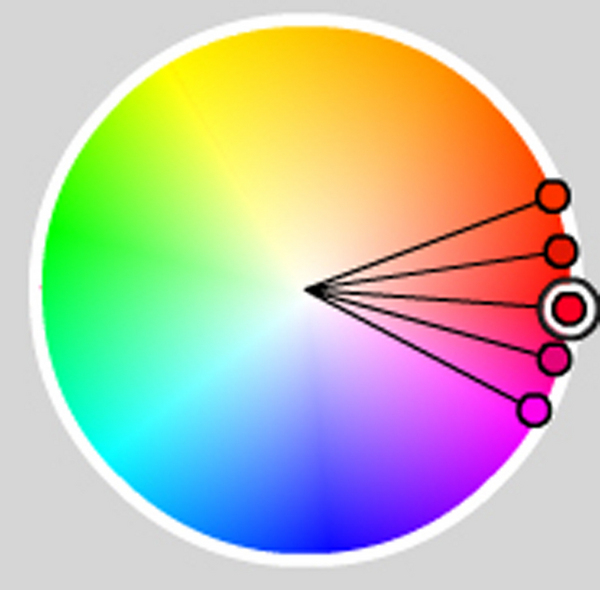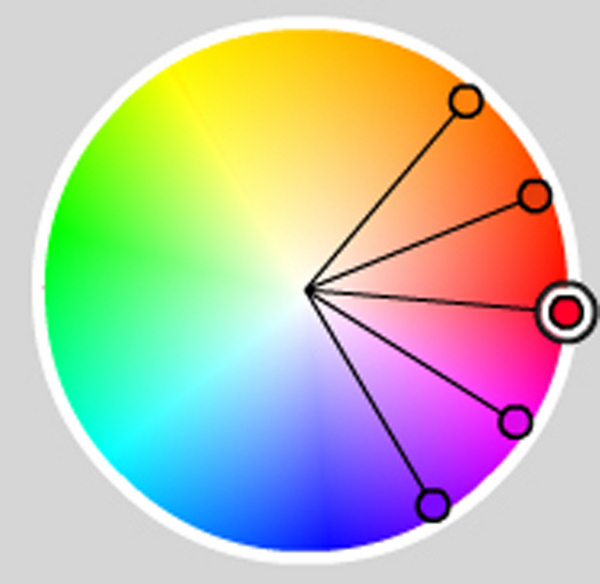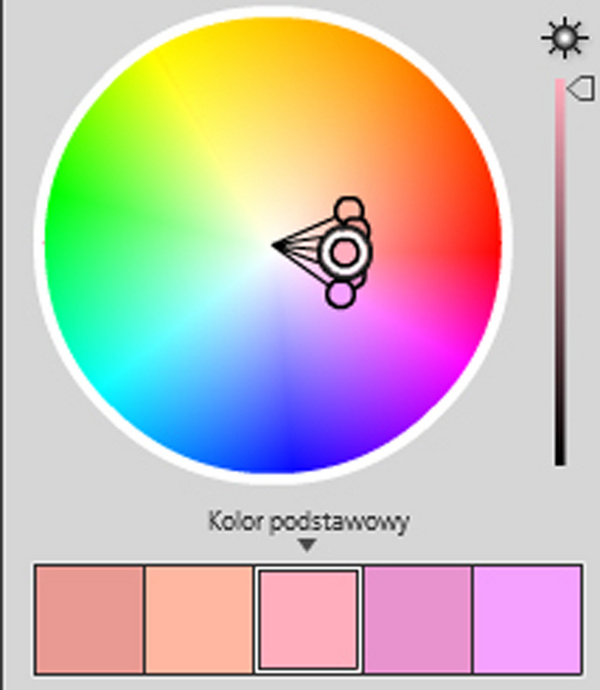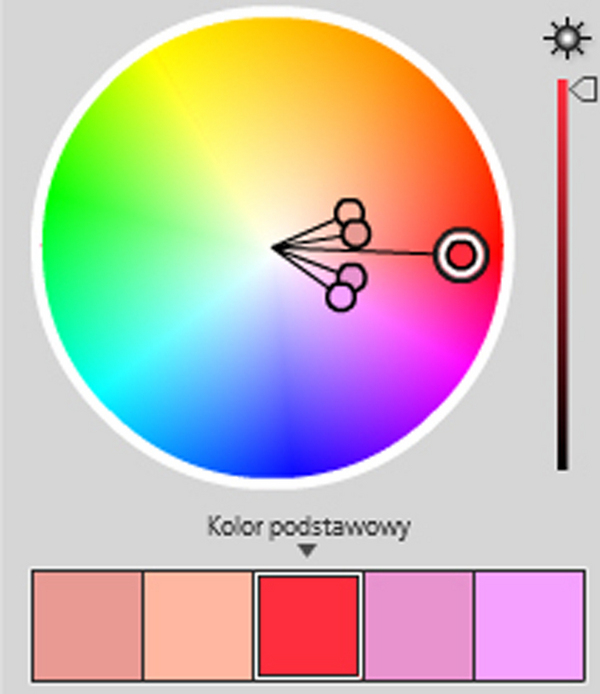czytano: 23425 razy
Poradnik Adobe Photoshop CS5 Extended - Kuler i usługi interaktywne CSlive, cz. I
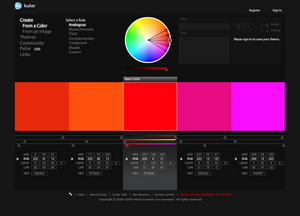
Oprócz przedstawionych w poprzednim artykule usług udostępniania ekranu roboczego innym użytkownikom oraz możliwości recenzowania materiału projektowego, program Adobe Photoshop CS5 oferuje dodatkowe usługi interaktywne oraz tzw. środowisko Kuler. Z początku wydaje się ono tajemniczą przeglądarką motywów kolorystycznych, jednak po bliższym poznaniu okazuje się ciekawie skonstruowaną biblioteką pogrupowanych w zestawy kolorów z interaktywnymi funkcjami udostępniania, dzielenia się pomysłami oraz zapisywania on-line swoich inspiracji.
Czytaj także: Poradnik Adobe Photoshop CS5 Extended - Kuler i usługi interaktywne CSlive, cz. II
Czytaj także: Poradnik Adobe Photoshop CS5 Extended - Kuler i usługi interaktywne CSlive, cz. III
Czytaj także: Poradnik Adobe Photoshop CS5 Extended - Kuler i usługi interaktywne CSlive, cz. IV
Panel Kulera jest dostępny jako tzw. rozszerzenie powłoki interfejsu. Kuler po raz pierwszy pojawił się w poprzedniej wersji oprogramowania Adobe, CS4. Jest to panel dokowany i równocześnie połączona z nim usługa interaktywna, która wymaga aktywnego połączenia z siecią internetową. Kuler znajduje się w menu Okno/Rozszerzenia.
Odys J. Korczyński
Po wybraniu funkcji Kuler pojawia się coś w rodzaju standardowo skonstruowanego panelu z opcjami, który możliwy jest do zadokowania po prawej stronie ekranu wraz z innymi panelami Adobe Photoshop CS5. Zanim przejdę do szczegółowego omówienia sposobu funkcjonowania Kulera, przedstawię ideę jego działania. Przyznam, że długo miałem problem z uzmysłowieniem sobie, po co tak właściwie został wymyślony Kuler, prócz nowej interaktywnej funkcji w interfejsie Photoshopa, jaka będzie szczycić się ładnymi zestawami kolorów i samą interaktywnością.
Otóż, podczas tworzenia projektów, z reguły prócz kreacji formy graficznej w postaci kształtu dobiera się również gamę kolorów, które będą współgrały ze sobą. Zależnie od projektanta, i niezależnie od rodzaju projektu, zestawy kolorów [comment]dobierane są bądź z łatwością, bądź sprawia to wiele trudności grafikowi. Panel Kuler i cała społeczność internetowa Kulera istnieją po to, by pomóc twórcom w odpowiednim wyborze zestawów barw niezależnie od przestrzeni roboczej (kolorystycznej) i niezależnie od rodzaju publikacji (internet, druk). Można skorzystać z zestawów udostępnianych przez innych użytkowników, jak również tworzyć własne zakresy odcieni pasujących do siebie i udostępniać je w sieci, by inni mogli ich użyć w swoich projektach. Mało tego, panel Kuler i biblioteki zestawów odcieni kolorystycznych służą za niesamowitą inspirację w tworzeniu własnych setów barw. Podobnie jak fotograf nigdy nie będzie zbyt dobry w swym rzemiośle, gdy nie będzie oglądał zdjęć innych, tak grafik, projektant nigdy nie rozwinie swojej wyobraźni kolorystycznej, gdy nie będzie obserwował, jak inni tworzą i nazywają zestawy kolorystyczne, dopasowane do np. pory roku, nastroju człowieka, gatunku zwierzęcia czy środowiska geograficznego. Wiele z gam kolorów, zapisanych w zasobach Kulera, nosi nietypowe nazwy.
Już samo zapoznanie się z nimi, np.
Cosmological Constant,
Odys J. Korczyński
Babies Having Babies,
Odys J. Korczyński
City of Masks etc.
Odys J. Korczyński
automatycznie powoduje wiele skojarzeń. Osobną sprawą jest zastanowienie się, jak nazwy kolorów oddziałują na świadomość projektanta, jak wyobrażenie znaczenia samej nazwy, bez zapoznania się z zawartością zbioru, tworzy już skojarzenia kolorów w umyśle, i z pewnością ułatwia zmierzenie się z tematem projektu. Niezależnie od tego, jakie możliwości techniczne zawiera panel Kuler, jeśli chodzi o tworzenie tematów barwnych, właśnie owa możliwość wymiany informacji między użytkownikami w sieci, zapoznawanie się z ich pomysłami, jest największą wartością Kulera. Inaczej jego rolę można określić jako wybitnie inspirującą. Kuler może być też przydatny dla fotografa cyfrowego. Celowo nie różnicuję tu grafiki i fotografii. Wolę mówić o grafice rastrowej i wektorowej. Jest to związane z koncepcją, którą wielokrotnie już przedstawiałem w poprzednich swoich tekstach na temat współczesnej roli fotografii i jej związkach z grafiką komputerową par excellence.
Panel Kulera jest niewielki, ale jak to bywa w programie z rodziny Adobe, zawiera niezwykle wiele zakamuflowanych możliwości obsługi i edycji barw. Zobaczmy więc, jak wygląda posługiwanie się Kulerem.
Po otwarciu panelu Kuler w jego górnej części pojawiają się trzy duże przyciski do włączania trzech trybów widoku w panelu i funkcji sterowania kolorami. Pierwszy przycisk z nazwą "informacje" jest ogólnym wyjaśnieniem, czym jest interaktywna usługa Kulera i jakie są zasady jej użytkowania.
Odys J. Korczyński
W trybie "informacje" dostępne są trzy linki do zawartości stron internetowych Adobe. Pierwszy z nich to macierzysta strona społeczności Kuler. Każdemu użytkownikowi, który jeszcze nie zna tej strony, a zajmuje się pracą z aplikacjami Adobe i kolorami, gorąco ją polecam: www.kuler.adobe.com.
Odys J. Korczyński
Prócz biblioteki zestawów kolorystycznych i informacji o społeczności (wraz z przykładami zastosowania zestawów) użytkownik znajdzie tam bardzo ciekawie i użytecznie zrobiony kalkulator barw (http://kuler.adobe.com/#create/fromacolor).
Odys J. Korczyński
Strona 1
Strona 2
W ramach tego artykułu nie będziemy zajmować się teorią koloru, gdyż tekst ten kierowany jest do użytkowników, którzy już wiedzą, co to jest np. przestrzeń kolorystyczna CMYK czy HSV, względnie jasność, odcień i koło barwne. Na stronie Kulera to wszystko jest dostępne dla twórcy. Mało tego, nowy kolor w dowolnej przestrzeni barwnej można stworzyć na podstawie fotografii, którą wcześniej trzeba zaimportować do systemu. Na zaimportowanej fotografii pojawią się ruchome kółka. Każde z nich odpowiada za jedną próbkę z tematu kolorystycznego.
Odys J. Korczyński
W środowisku Kulera zestaw barw, tzw. temat, składa się z pięciu próbek w postaci kwadratów. W kalkulatorze on-line można samodzielnie te próbki tworzyć (podobnie zresztą jak w interfejsie Adobe Photoshop). Centralną część zajmuje w nim koło barw z manipulatorami do sterowania wyborem próbki w ramach określonego sposobu jej dobierania (np. triada, monochromatycznie - Select a Rule). O trybach pracy z próbkami szczegółowo powiemy sobie w części zajmującej się działaniem panelu Kulera w interfejsie programu PS. Poniżej znajduje się temat, rozdzielony na pięć kwadratów. Dowolny z nich użytkownik może ustawić jako tzw. kolor bazowy, względem którego będą tworzone pozostałe próbki tematu. Poniżej tematu są wydzielone suwaki, odpowiadające za każdą składową wybranej przestrzeni kolorystycznej, natomiast na samym dole znajdują się tabelki ze szczegółowymi danymi koloru w każdej przestrzeni barwnej.
Pozostałe dwa przyciski nie aktywują żadnej funkcji. Prowadzą również na strony internetowe z informacjami zwykle pomijanymi i nie czytanymi przez użytkowników. Nie jest to dziwne, gdy nie czytają contentu tych stron ci, którzy nie posiadają legalnego oprogramowania, lecz wszyscy inni powinni mieć, przynajmniej szczątkowe, informacje na temat tzw. "Warunków korzystania" i "Polityki prywatności".
Odys J. Korczyński
Odys J. Korczyński
Drugim przyciskiem jest "Przeglądaj". To rodzaj mini przeglądarki, która pobiera motywy z biblioteki dostępnej na stronie społeczności Kulera.
Odys J. Korczyński
Można je pobierać zgodnie z paroma kluczami – np. najwyżej oceniane, losowo czy też najpopularniejsze, z ostatnich siedmiu, trzydziestu dni, względnie bez limitu czasowego.
Odys J. Korczyński
Zatrzymanie kursora nad jakimkolwiek motywem pokazuje dodatkowe okno z ratingiem i opisem autora tematu.
Odys J. Korczyński
Czytaj także: Poradnik Adobe Photoshop CS5 Extended - Kuler i usługi interaktywne CSlive, cz. II
Czytaj także: Poradnik Adobe Photoshop CS5 Extended - Kuler i usługi interaktywne CSlive, cz. III
Czytaj także: Poradnik Adobe Photoshop CS5 Extended - Kuler i usługi interaktywne CSlive, cz. IV
Strona 3
Motywy mogą być także wyszukiwane za pomocą słów kluczowych w postaci autora, nazwy, względnie otagowania motywu. Tematy kolorystyczne ściągane są z sieci internetowej w postaci tzw. zestawów. Aby przejść do kolejnego zestawu w oknie panelu dokowanego Kulera, należy kliknąć niewielką strzałkę - strzałki prowadzące do przodu i do tyłu są analogiczne z tymi spotykanymi w przeglądarkach internetowych.
Odys J. Korczyński
Kolejnym przyciskiem na pasku dolnym jest odświeżanie listy. Następne dwa to edycja motywu w trybie tworzenia zestawu kolorystycznego oraz możliwość dodania wybranego motywu do próbek, czyli innego panelu w interfejsie programu Photoshop ze zbiorem najczęściej używanych, gotowych kolorów.
Odys J. Korczyński
Motyw kolorystyczny można też dodać do próbek poprzez wybranie go lewym klawiszem myszy i rozwinięcie niewielkiej ikony po lewej stronie wybranego motywu. Pojawi się wtedy menu z opcjami dodatkowymi. Po dodaniu tematu do panelu "Próbki", pojawia się on na liście kolorów i użytkownik programu Adobe Photoshop będzie mógł używać ich w projekcie.
Odys J. Korczyński
Tworzenie tematów kolorystycznych
Trzeci przycisk na górze panelu, z nazwą "Utwórz", prowadzi do trybu kreatywnego pracy Kulera.
Odys J. Korczyński
Użytkownik ma do wyboru dwie drogi. Najpierw powinien zrozumieć, że praca z Kulerem, a więc praca z harmonizującymi ze sobą kolorami, niesie ze sobą potrzebę rozszerzenia zakresu swojej wiedzy o pojęcia z dziedziny teorii barw i relacji między nimi. Aby świadomie pracować z Kulerem, trzeba poznać niezwykle duży zakres pojęć. Wymienię tu tylko kilka tematów:
- modele kolorów, w szczególności model koła Newtona
- przestrzenie barwne
- kolory podstawowe (różne systemy)
- barwy drugorzędowe
- parametry koloru - nasycenie i jasność
- związki kolorów
- rodzaje kontrastu (np. kontrast przestrzenny, kontrast jasności, kontrast równoczesny)
- efekty kolorów (np. wibracyjne, zanikające)
- efekty Bezolda, Purkyniego
- harmoniczność barw w odniesieniu do koła Newtona
Druga możliwość, jaka pozostaje użytkownikowi Kulera, to zdanie się na tzw. intuicję i smak. Cokolwiek znaczą te pojęcia, warto podkreślić, że pokaźny zakres naukowego opisu np. harmonii barw, różnych efektów barwowych, po części wynika z naturalnego zachowania człowieka. Nauka o kolorze jedynie te informacje doświadczalnie potwierdza i porządkuje w zakresie metody naukowej. Dlatego też niekoniecznie zdarzać się będzie sytuacja, w której ktoś, kto nie ma pojęcia o teorii koloru, nie będzie umiał również stworzyć ciekawego tematu w panelu Kuler.
Podobnie jak w kalkulatorze barw na stronie internetowej społeczności Kuler, tak i panel tworzenia motywów w oprogramowaniu Adobe składa się z centralnie umieszczonego koła barw z manipulatorami, kwadratów z próbkami aktualnie tworzonego motywu oraz suwaków przestrzeni kolorystycznej.
Odys J. Korczyński
Po prawej stronie koła barw znajduje się pionowo ułożony suwak do sterowania jasnością wybranej barwy. Sterowanie jasnością odbywa się poprzez kontrolowanie poziomu czerni.
Odys J. Korczyński
Powyżej koła barw znajduje się rozwijalne menu z wyborem tzw. Reguły harmonii barw. Jest to zasada dobierania kolorów na kole barwnym. Szczegółowo o regule i jej rodzajach opowiem w kolejnej części artykułu o Kulerze.
Odys J. Korczyński
Odys J. Korczyński
Czytaj także: Poradnik Adobe Photoshop CS5 Extended - Kuler i usługi interaktywne CSlive, cz. II
Czytaj także: Poradnik Adobe Photoshop CS5 Extended - Kuler i usługi interaktywne CSlive, cz. III
Strona 4
To temat szeroki i niezwykle ważny w teorii koloru, dlatego będzie miał osobne rozwinięcie. Na samym kole barw znajdują się manipulatory w postaci niewielkich kółek. Łączą się one ze środkiem koła za pomocą czarnych linii. Linie te symbolizują inny ważny parametr (prócz jasności) – nasycenie.
Odys J. Korczyński
Sterowanie parametrem nasycenia polega na "chwyceniu" któregokolwiek kółka i przesunięciu go dośrodkowo bądź odśrodkowo po obszarze koła barwnego.
Odys J. Korczyński
Przesuwanie w kierunku środka zmniejsza nasycenie, a w kierunku krawędzi – zwiększa je.
Odys J. Korczyński
Manipulatorów jest pięć, a więc każdy odpowiada za jedną próbkę składowej tematu barwowego. W każdym temacie barwowym jest zawsze próbka główna (kolor podstawowy). Kółko go oznaczające na kole barw ma dodatkową czarną otoczkę.
Odys J. Korczyński
W kolejnej części artykułu szczegółowo omówię reguły harmonii kolorystycznej, dostępne w panelu Kulera oraz inne szczegóły posługiwania się nim i próbkowania tematów barwowych za pomocą koła.
Czytaj także: Poradnik Adobe Photoshop CS5 Extended - Kuler i usługi interaktywne CSlive, cz. II
Czytaj także: Poradnik Adobe Photoshop CS5 Extended - Kuler i usługi interaktywne CSlive, cz. III
Czytaj także: Poradnik Adobe Photoshop CS5 Extended - Kuler i usługi interaktywne CSlive, cz. IV
www.swiatobrazu.pl